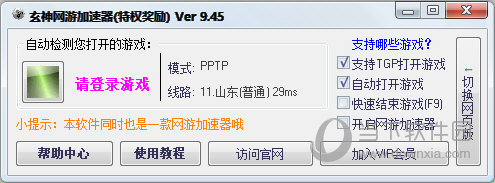win7系统怎么设置WPS不自动更新?win7关闭WPS自动更新教程下载
现在依旧有很多用户是使用win7系统在进行办公,那么工作就会用到WPS知识兔这款软件,但是很多用户在使用过程之中,软件就自动更新了,新的版本不一定好用,那么win7系统怎么设置WPS不自动更新?针对这个问题,我们可以通过WPS的配置工具进行调整,那么接下来知识兔小编就来和大伙分享一下详细的操作方法,有需要的用户可以来知识兔获取步骤。
具体方法如下:
1、首先,知识兔点击“开始”按钮,知识兔点击“所有程序”。

2、在所有程序中找到WPS Office。

3、知识兔点击展开WPS Office,找到WPS Office 工具。
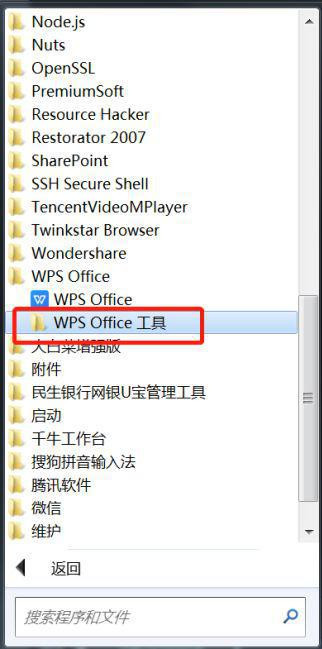
4、知识兔点击展开WPS Office 工具,找到配置工具并点击。

5、在弹出来的配置界面,找到最下面的高级,并点击。

6、在高级配置界面,知识兔点击升级设置切换到升级设置选项卡。
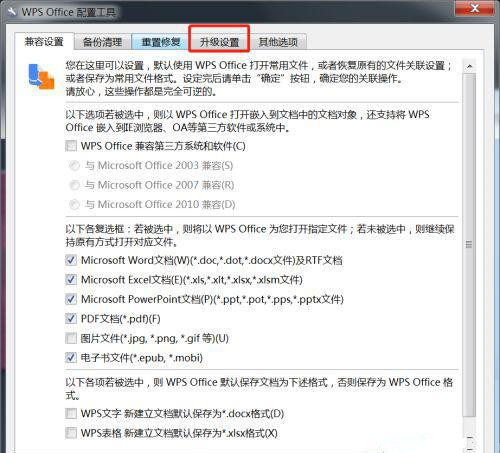
7、接着在升级方式下选择关闭自动升级即可。

下载仅供下载体验和测试学习,不得商用和正当使用。

![PICS3D 2020破解版[免加密]_Crosslight PICS3D 2020(含破解补丁)](/d/p156/2-220420222641552.jpg)



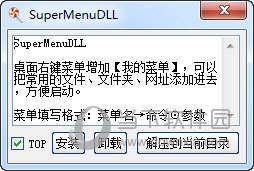
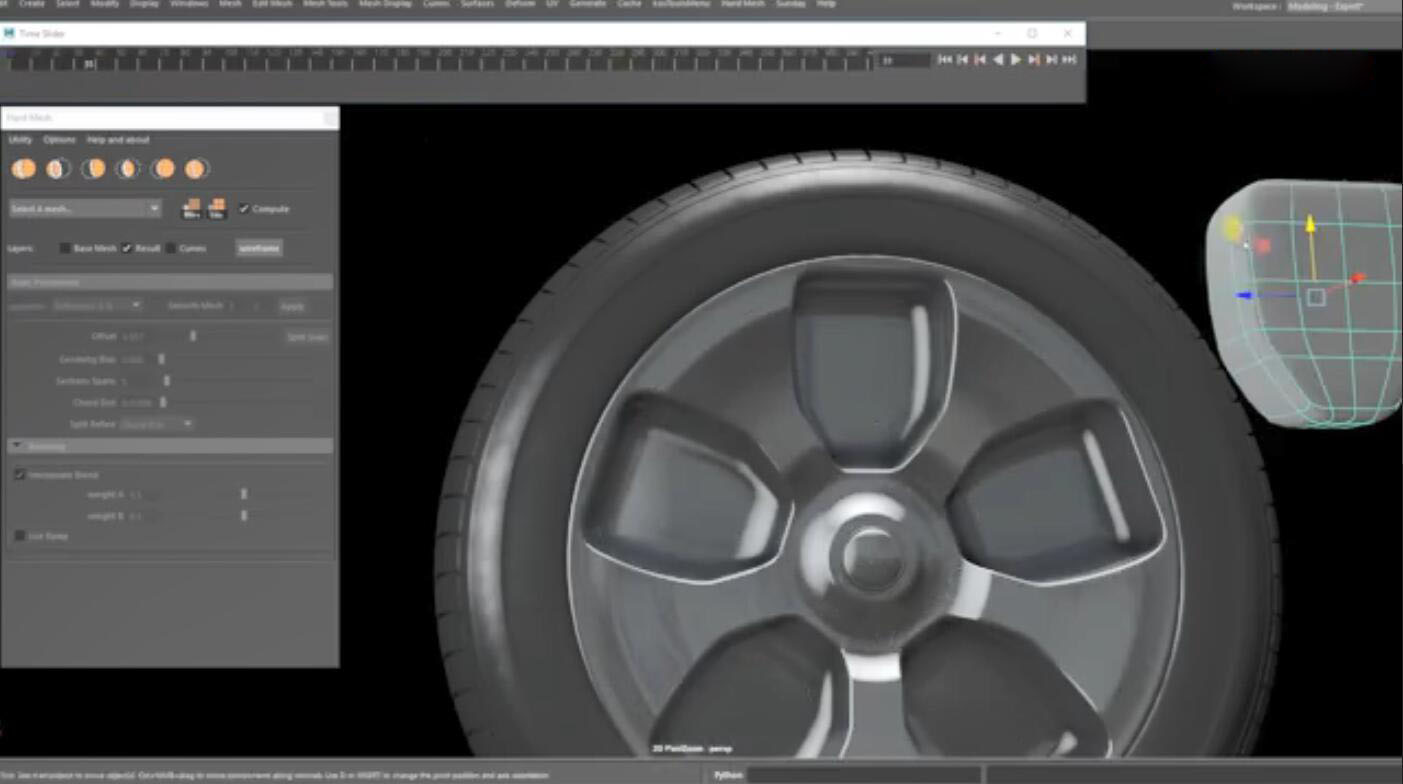
![足球经理2022破解版[百度网盘资源]_足球经理2022 破解版(破解补丁+DLC)](http://www.android69.com/d/file/p151/202202281124581829.jpg)